星空效果,制作浪漫的一起來(lái)看流星雨效果
時(shí)間:2024-03-09 08:16作者:下載吧人氣:25
在浪漫的星空下,二個(gè)人依偎在一起,一起看著流星劃過(guò),是不是很浪漫呢,本篇教程主要是針對(duì)“濾鏡風(fēng)格化”的應(yīng)用,從而制作出浪漫流星雨效果,制作動(dòng)態(tài)流星效果則需要用到時(shí)間軸,主要掌握的是方法和思路,參數(shù)是提供給同學(xué)們作為參考,可根據(jù)實(shí)際情況調(diào)整,一起來(lái)制作一下吧。
效果圖:

原圖:注:(素材來(lái)源于網(wǎng)絡(luò)侵刪)
 學(xué)習(xí)PS請(qǐng)到www.16xx8.com
學(xué)習(xí)PS請(qǐng)到www.16xx8.com
操作步驟:
1、打開(kāi)PS,插入素材圖片,為了方便后期修改或繼續(xù)編輯,一般不在原圖上編輯,而是單獨(dú)創(chuàng)建一個(gè)圖層。這時(shí)按快捷鍵“Ctrl+Shift+N”新建“圖層1”,再按快捷鍵“Alt+Delete”填充前景色(黑色)
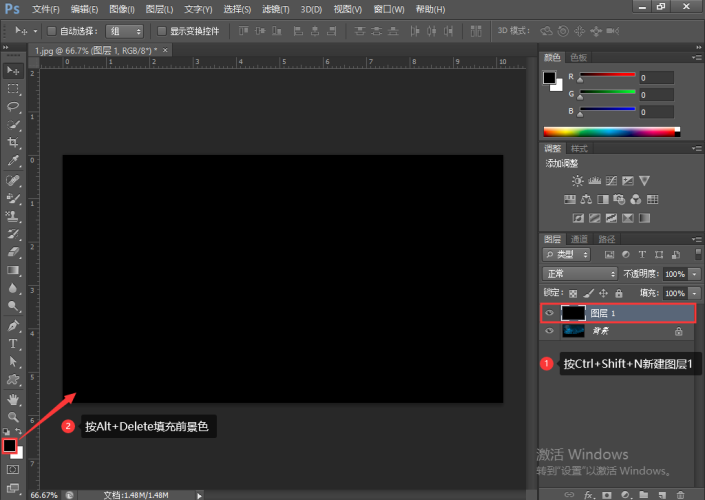
2、在“圖層1”中,執(zhí)行濾鏡→雜色→添加雜色→設(shè)置數(shù)量為“10”→選擇高斯分布→勾選單色,點(diǎn)擊確認(rèn),繼續(xù)執(zhí)行圖像→調(diào)整→閾值,設(shè)置閾值色階為“80”,點(diǎn)擊確認(rèn)(參數(shù)可根據(jù)實(shí)際情況適當(dāng)調(diào)整就好)
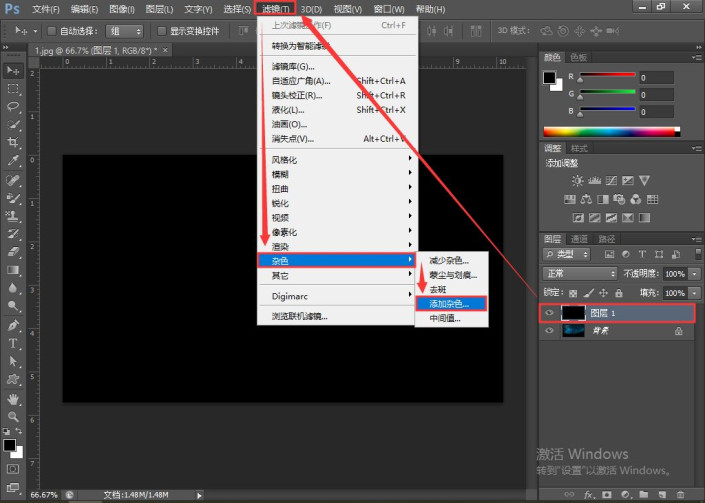
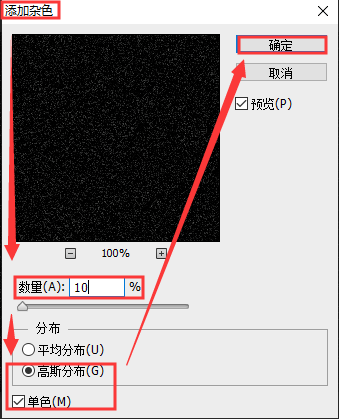
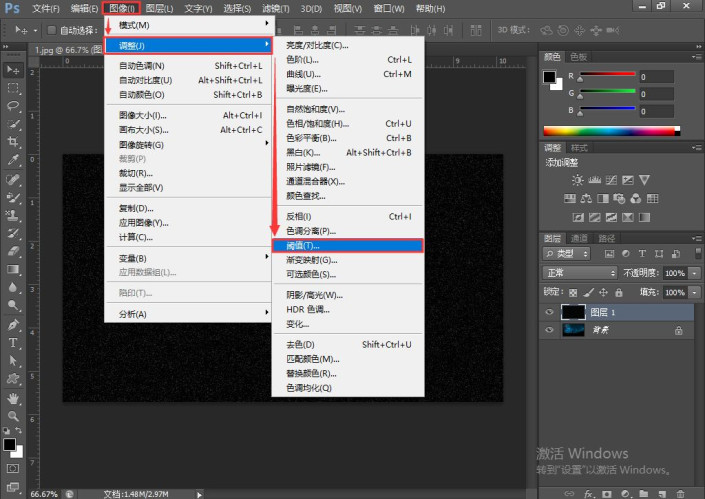
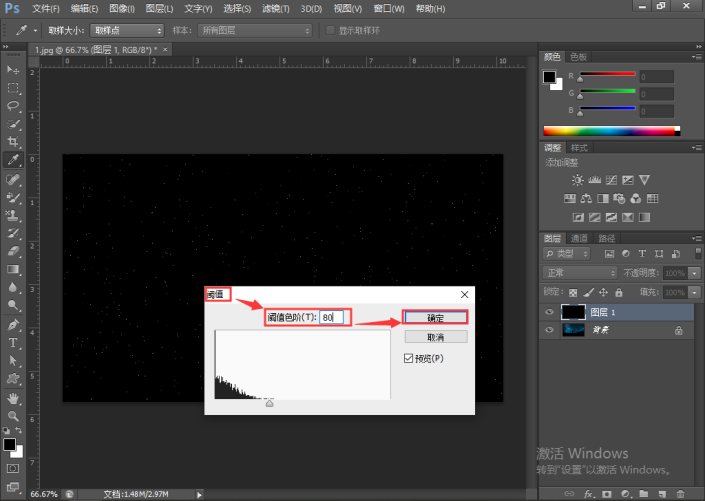
3、接著給“圖層1”添加風(fēng)的效果,把流星的尾巴制作出來(lái)。這時(shí)可以執(zhí)行濾鏡→風(fēng)格化→風(fēng)(風(fēng),從左),效果還不夠明顯的話,可再次或多次按“Ctrl+Alt+F”重復(fù)風(fēng)格化效果
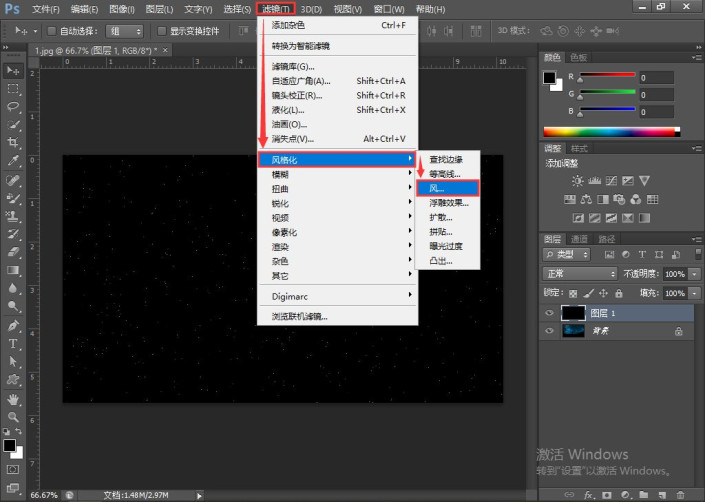
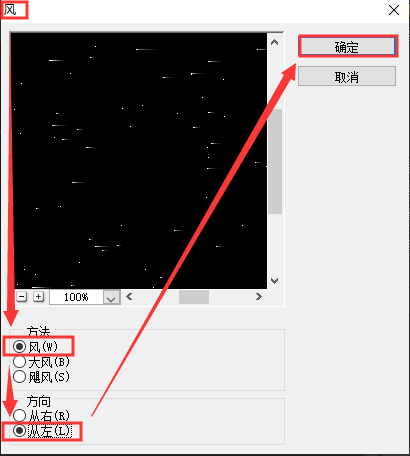
4、流星雨的效果制作出來(lái)后,用套索工具選取合適的部分流星后,先按快捷鍵“Ctrl+Shift+I”反選選區(qū),再按Delete鍵刪除,然后按“Ctrl+D”取消選區(qū)
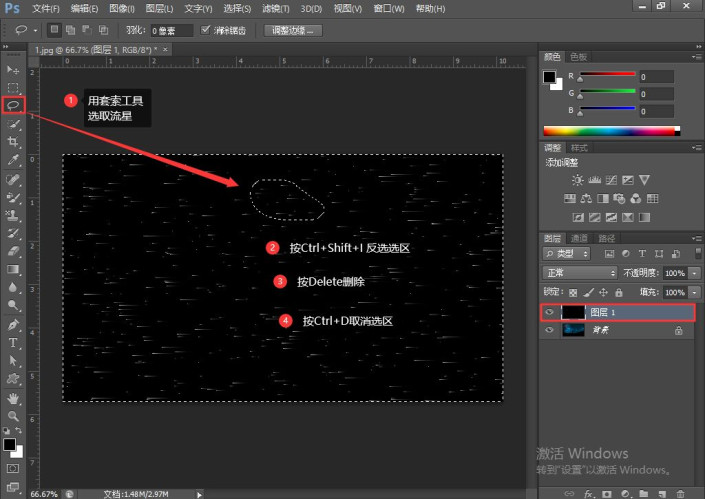
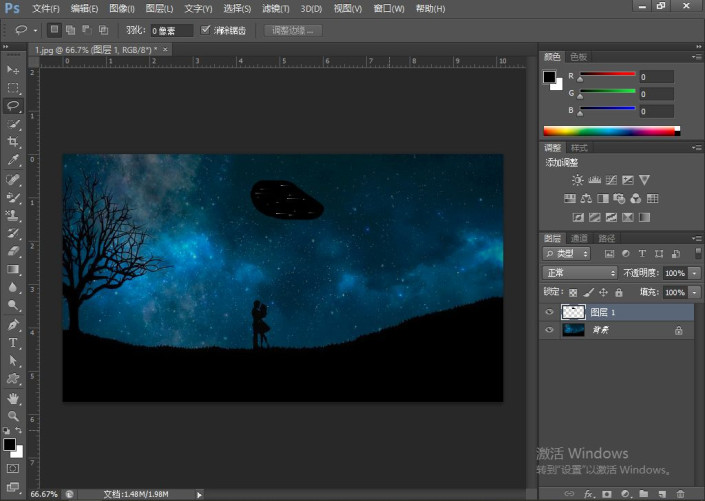
5、選取合適的流星之后,我們按“Ctrl+J”復(fù)制幾層,移動(dòng)調(diào)整圖層后,按“Ctrl+E”向下合并圖層,并設(shè)置圖層混合模式為“濾色”,流星雨就單獨(dú)顯示出來(lái)
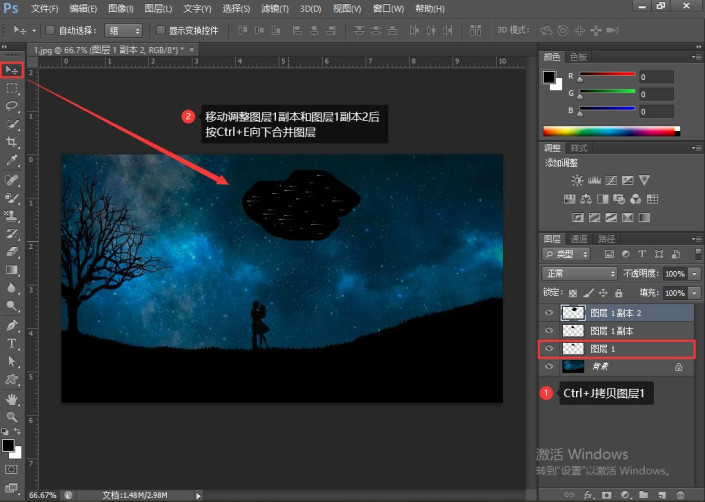
再按“Ctrl+T” 自由變換適當(dāng)調(diào)整流星雨的大小和方向,然后點(diǎn)擊Enter確認(rèn)
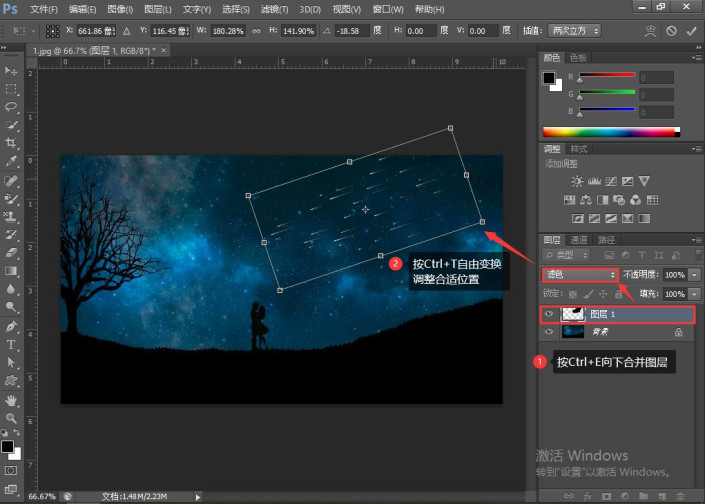
6、為了讓流星雨和背景看起來(lái)更加和諧和自然,我們給圖層添加一個(gè)圖層蒙版,設(shè)置前景色為灰色,選擇漸變工具,設(shè)置灰色至透明的漸變,從右上至左下拉伸漸變,流星雨效果就差不多出來(lái)啦~
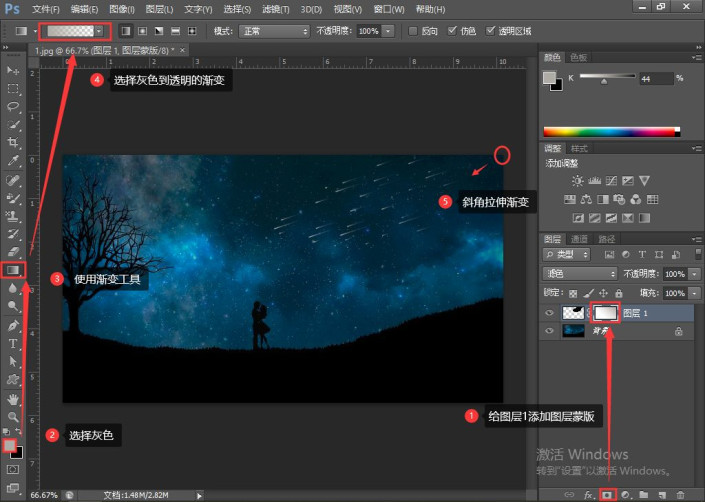
7、這時(shí)我們?cè)俳o流星添加一個(gè)動(dòng)態(tài)效果,選擇“圖層1”圖層,執(zhí)行窗口→選擇時(shí)間軸。
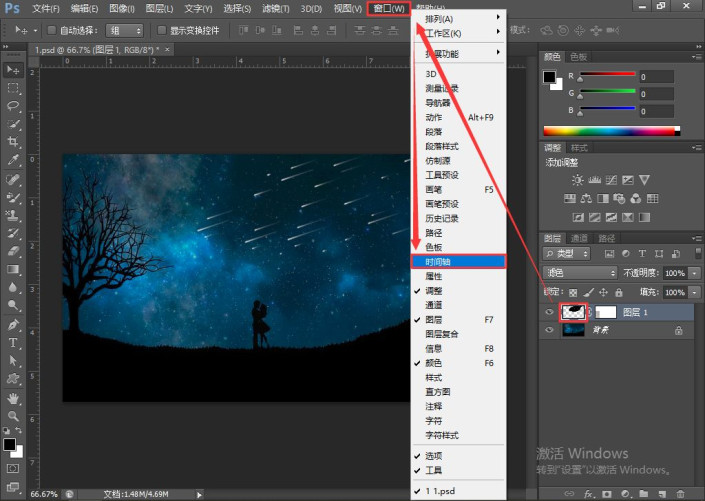
彈出對(duì)話框后,展開(kāi)“圖層1”,點(diǎn)擊位置(開(kāi)始位置),移動(dòng)光標(biāo)后,選擇移動(dòng)工具,移動(dòng)流星到合適位置

點(diǎn)擊(小三角)播放可查看預(yù)覽效果。(若移動(dòng)位置效果不理想,可按Ctrl+Z撤回;若想關(guān)閉時(shí)間軸,重新調(diào)整流星大小位置,可在彈窗右上角點(diǎn)擊展開(kāi)的小三角,然后選擇關(guān)閉選項(xiàng)卡組即可)

文件保存的話,可以執(zhí)行文件→儲(chǔ)存為Wed所用格式,給文件命名,選擇Gif,接著把文件儲(chǔ)存就好
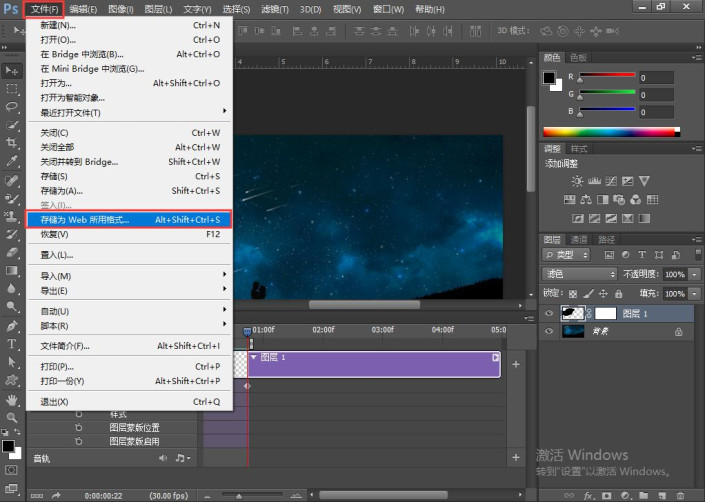
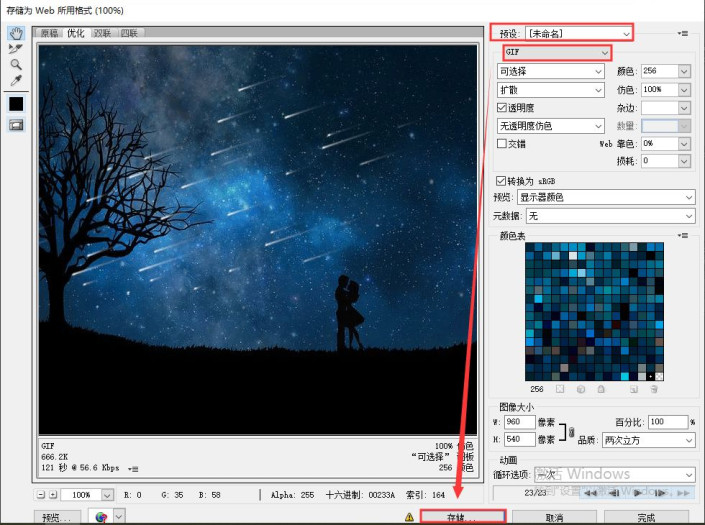
完成:

是不是很浪漫的場(chǎng)景,同學(xué)們也可以把這種制作方式應(yīng)用到自己想要制作的照片當(dāng)中,相信同學(xué)們可以收獲不一樣的畫(huà)面感,一起來(lái)制作一下吧,動(dòng)起手來(lái)PS技能就會(huì)有所提高,快快操作起來(lái)吧。
相關(guān)推薦
相關(guān)下載
熱門(mén)閱覽
- 1ps斗轉(zhuǎn)星移合成劉亦菲到性感女戰(zhàn)士身上(10P)
- 2模糊變清晰,在PS中如何把模糊試卷變清晰
- 3ps楊冪h合成李小璐圖教程
- 4色階工具,一招搞定照片背后的“黑場(chǎng)”“白場(chǎng)”和“曝光”
- 5PS鼠繪奇幻的山谷美景白晝及星夜圖
- 6ps液化濾鏡
- 7LR磨皮教程,如何利用lightroom快速磨皮
- 8ps CS4——無(wú)法完成請(qǐng)求,因?yàn)槲募袷侥K不能解析該文件。
- 9實(shí)際操作,在PS中如何批量給圖層重命名并導(dǎo)出
- 10photoshop把晴天變陰天效果教程
- 11ps調(diào)出日系美女復(fù)古的黃色調(diào)教程
- 12軟件問(wèn)題,PS顯示字體有亂碼怎么辦
最新排行
- 1室內(nèi)人像,室內(nèi)情緒人像還能這樣調(diào)
- 2黑金風(fēng)格,打造炫酷城市黑金效果
- 3人物磨皮,用高低頻給人物進(jìn)行磨皮
- 4復(fù)古色調(diào),王家衛(wèi)式的港風(fēng)人物調(diào)色效果
- 5海報(bào)制作,制作炫酷的人物海報(bào)
- 6海報(bào)制作,制作時(shí)尚感十足的人物海報(bào)
- 7創(chuàng)意海報(bào),制作抽象的森林海報(bào)
- 8海報(bào)制作,制作超有氛圍感的黑幫人物海報(bào)
- 9碎片效果,制作文字消散創(chuàng)意海報(bào)
- 10人物海報(bào),制作漸變效果的人物封面海報(bào)
- 11文字人像,學(xué)習(xí)PS之人像文字海報(bào)制作
- 12噪點(diǎn)插畫(huà),制作迷宮噪點(diǎn)插畫(huà)

網(wǎng)友評(píng)論